バッチファイル | 実行した際にコマンドプロンプトにテキストを表示する方法
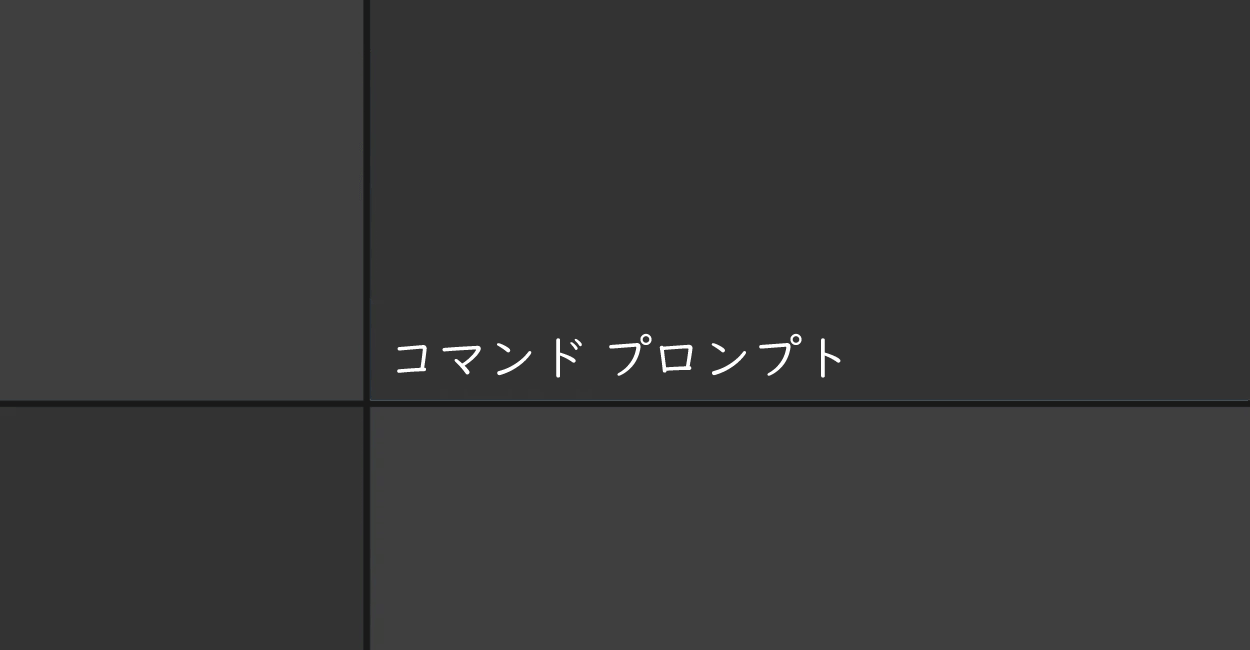
Windowsでバッチファイルを実行した際にコマンドプロンプトを開いた状態にしてテキストや処理結果などを表示する方法を紹介しています。
確認環境
- HP ノートパソコン HP 17s
- OS Windows11 22H2
バッチファイルを実行した際にコマンドプロンプトを開いた状態にする
バッチファイルを実行した際にコマンドプロンプトが一瞬起動して閉じられますが、テキストや処理結果、入力により処理などを表示したい場合は「PAUSE」コマンドが利用できます。
例えばバッチファイルを実行した際にコマンドプロンプトで「Hello World」を表示したい場合は、処理の後方に「PAUSE」コマンドを追加してコマンドプロンプトを開いたままにします。
@echo off
echo Hello World
PAUSE「PAUSE」コマンドは処理中で任意の場所に記述できますので、例えば処理に失敗した場合にのみコマンドプロンプトで結果を表示したい場合は以下のように記述できます。
@echo off
chcp 65001
if exist "C:\Users\main\OneDrive\デスクトップ\test.txt" (
REM ファイルが見つかった場合の処理
)else(
call echo ファイルが見つかりませんでした。
PAUSE
)「chcp 65001」コマンドは日本語を含むマルチバイト文字の文字化け対策です。
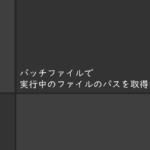
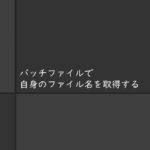
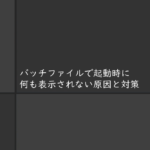
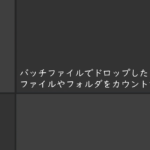
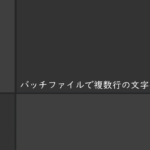
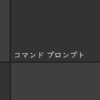
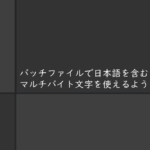
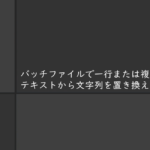
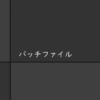
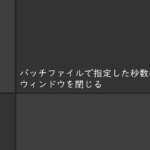
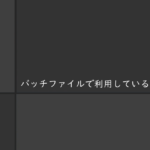
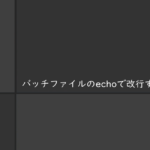
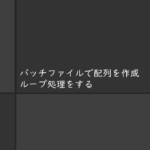
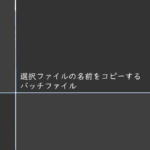
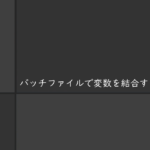
ディスカッション
コメント一覧
まだ、コメントがありません